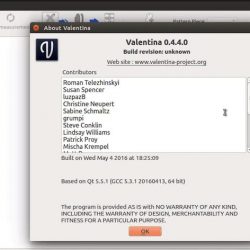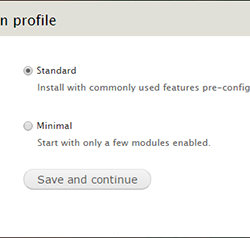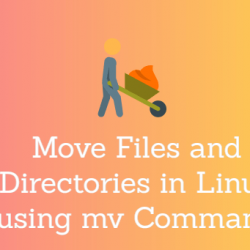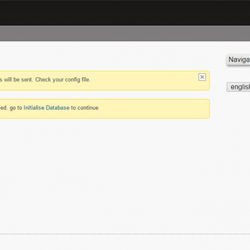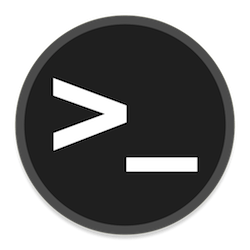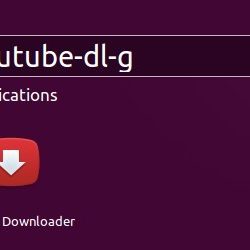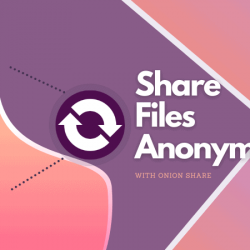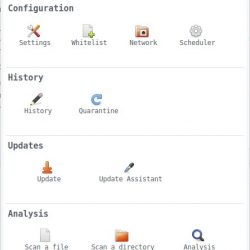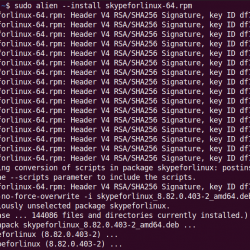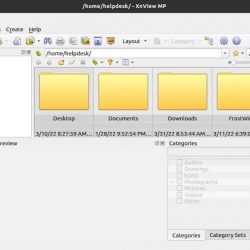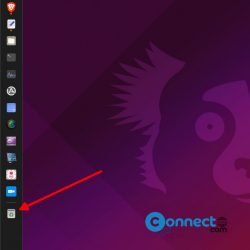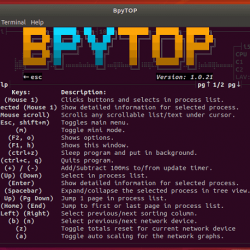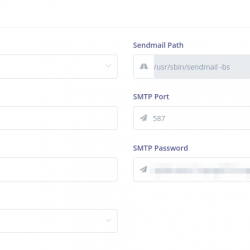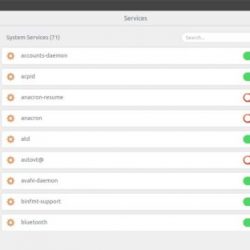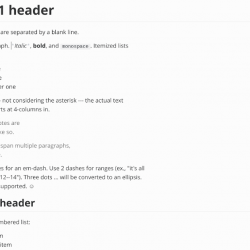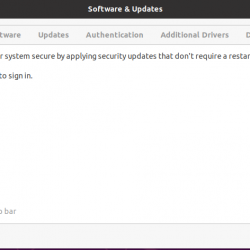在本教程中,我们将向您展示如何在 Ubuntu 20.04 LTS 上安装 AWS CLI。 对于那些不知道的人,AWS CLI(亚马逊网络服务命令行界面)是一个用于管理亚马逊网络服务的开源命令行实用工具。 AWS CLI 是 AWS 提供的用于管理资源的实用工具。 AWS API 可通过 AWS CLI 直接访问。 借助 AWS CLI,您可以轻松开发 shell 脚本来管理 AWS 云上的资源。
本文假设您至少具有 Linux 的基本知识,知道如何使用 shell,并且最重要的是,您在自己的 VPS 上托管您的站点。 安装非常简单,假设您在 root 帐户中运行,否则您可能需要添加 ‘sudo‘ 到获得 root 权限的命令。 我将向您展示如何在 Ubuntu 20.04 (Focal Fossa) 上逐步安装 AWS CLI。 您可以按照针对 Ubuntu 18.04、16.04 和任何其他基于 Debian 的发行版(如 Linux Mint)的相同说明进行操作。
在 Ubuntu 20.04 LTS Focal Fossa 上安装 AWS CLI
步骤 1. 首先,通过运行以下命令确保所有系统包都是最新的 apt 终端中的命令。
sudo apt update sudo apt upgrade
步骤 2. 在 Ubuntu 20.04 上安装 AWS CLI。
- 从 Ubuntu 默认存储库安装 AWS CLI。
AWS CLI 实用工具在 Ubuntu 20.04 的默认存储库中可用。 使用以下命令安装 AWS CLI apt 命令:
sudo apt install awscli
现在检查 AWS CLI 是否正在使用以下命令:
aws --version
- 从官方网站安装 AWS CLI。
最新版本下载,64位版本使用 curl 命令:
sudo curl "https://awscli.amazonaws.com/awscli-exe-linux-x86_64.zip" -o "awscliv2.zip"
接下来,解压下载的文件:
sudo unzip awscliv2.zip
完成后,使用以下命令运行安装程序:
sudo ./aws/install
检查安装的版本:
aws --version
步骤 3. 访问 AWS CLI。
安装完成后,您可以使用以下命令配置对 AWS 账户的访问。 但在开始配置访问之前,您需要拥有 IAM 用户的访问密钥和秘密密钥,并具有适当的访问权限:
aws configure
如果您想为多个 IAM 用户/账户配置 CLI,您可以使用 AWS 配置命令的配置文件选项,如果流程相同,则为 res:
aws configure --profile dev-user
接下来,您必须在发出 AWS CLI 命令请求时使用 profile 选项,如下所示:
aws s3 ls --profile dev-user
恭喜! 您已成功安装 AWS CLI。 感谢您使用本教程在 Ubuntu 20.04 LTS Focal Fossa 上安装 AWS CLI。 如需更多帮助或有用信息,我们建议您查看 亚马逊官方网络服务网站.